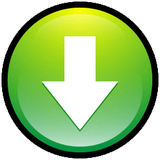Драйвера асус x751l скачать
Поиск и инсталляция драйверов для ноутбука ASUS X751L.Каждое компьютерное устройство имеет свое программное обеспечение. Операционная система или другое оборудование обращается к нему посредством специализированных программ — драйверов. Часто они идут в комплекте с девайсом, например, на CD или DVD, однако доступны для скачивания и с других источников. Они обязательны к установке, и только после успешного добавления необходимых файлов ПК будет функционировать корректно. В рамках сегодняшней статьи мы затронем процедуру скачивания и инсталляции такого ПО для ноутбука ASUS X751L. Ищем и инсталлируем драйверы для ноутбука ASUS X751L. В выполнении поставленной задачи нет ничего сложного, от юзера требуется только отыскать оптимальный вариант, с помощью которого и будет производиться поиск и загрузка. В свою очередь, мы хотим наглядно продемонстрировать принцип действия каждого доступного метода. Способ 1: Страница поддержки компании-разработчика. Большинство пользователей знают о существовании лицензионных дисков с драйверами для лэптопов, которые идут вместе с ними. Однако иногда они повреждаются или теряются, поэтому приходится прибегать к другим способам. Самым эффективным считается обращение к официальному сайту, который и является первоисточником всех файлов. Воспользуйтесь указанной выше ссылкой, чтобы попасть на необходимую страницу. Там выберите раздел «Сервис» и перейдите в «Поддержка» . Через поиск задайте наименование продукции и выберите одну из существующих модификаций в результатах. Первоочередно указывается активная операционная система, только после этого появятся совместимые драйверы. Файлы для каждого комплектующего загружаются отдельно, поэтому сначала отыщите его, а затем щелкните на «Скачать» . Ожидайте окончания загрузки архива, после запустите его через удобное средство. Эти действия придется производить для каждого комплектующего по очереди, выбирая при этом последнюю версию программного обеспечения. По завершении всей процедуры инсталляции обязательно перезагрузите ноутбук, чтобы изменения вступили в силу. Способ 2: Утилита ASUS Live Update. Компании, занимающиеся производством комплектующих, компьютеров и ноутбуков, часто разрабатывают собственное решение по обновлению ПО и драйверов, и ASUS не стал исключением. Оно как раз и может пригодиться для загрузки требуемых файлов. Осуществите первые четыре шага из предыдущей инструкции. На странице с софтом опуститесь в раздел с утилитой и начните ее скачивание путем нажатия на соответствующую кнопку. Перейдите в загруженный архив. Запустите исполняемый файл Setup.exe . При открытии Мастера установки сразу же переходите к следующему шагу, кликнув на «Next» . Укажите удобное расположение для сохранения файлов программы на логическом разделе жесткого диска или съемном носителе. Запустите процесс инсталляции. При первом запуске Live Update нажмите на специально отведенную кнопку для проверки обновлений. Если поиск завершился успешно и новые компоненты были найдены, кликните на «Установить» , а после окончания инсталляции перезагрузите устройство. Способ 3: Массовая установка через специальный софт. Рассмотренная в предыдущем способе утилита не всегда корректно подбирает новые драйверы или же загружает их старые версии, поэтому есть смысл затронуть тему более совершенного решения. На просторах интернета присутствует огромное количество специальных программ, выполняющих функцию поиска и установки драйверов. От пользователя требуется только инсталлировать такое ПО, задать параметры для анализа и ожидать завершения операции. Каждое подобное решение обладает своими особенностями, с которыми вы можете ознакомиться, перейдя по ссылке ниже. Если юзер никогда не сталкивался с работой в перечисленных программах, она может показаться достаточно сложной. Именно таким пользователям мы рекомендуем ознакомиться с отдельным нашим материалом с разбором взаимодействия с DriverPack Solution. Способ 4: Уникальные номера оборудования. Рассматриваемая модель лэптопа ASUS X751L, как и все остальные ноутбуки, состоит из ряда комплектующих, образующих единую рабочую систему. Каждое такое железо создавалось отдельно определенной компанией, которая еще на стадии разработки присвоила ему уникальный идентификатор. Вы, воспользовавшись поиском в сети или через меню «Диспетчер устройств» в Windows, можете отыскать эти ID и с их помощью найти и загрузить драйверы. Этой теме посвящена другая наша статья далее. Способ 5: Стандартный инструмент ОС. Если вы заинтересованы в том, чтобы обойтись без использования дополнительных средств, например, сайтов и программ, советуем обратить внимание на встроенный инструмент операционной системы Виндовс. Он осуществляет поиск и загрузку драйверов для указанного оборудования через интернет. Конечно, у такого метода есть и свои минусы — невозможность выполнить операцию, когда устройство не отображается в системе, и не всегда корректный поиск. После ознакомления с приведенными вариантами поиска и инсталляции ПО вам остается только выбрать тот, что будет подходящим в определенной ситуации, и следовать приведенным инструкциям. Отблагодарите автора, поделитесь статьей в социальных сетях. | |
|
Скачать:
| |